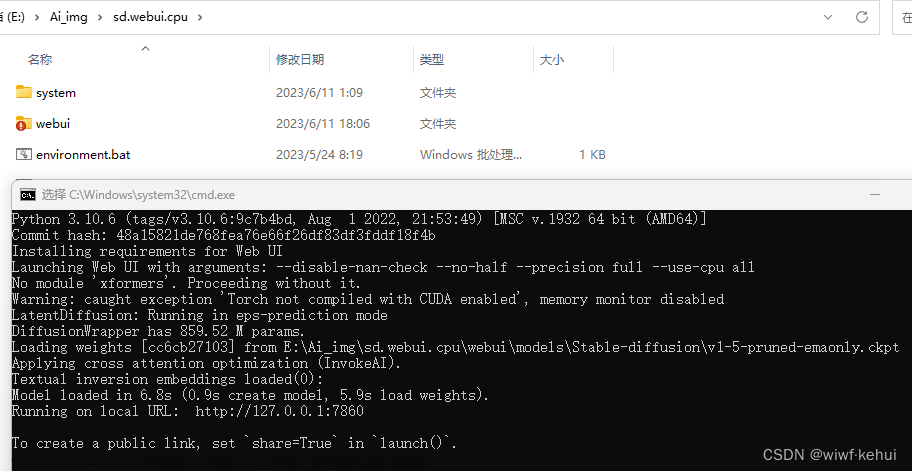必看文档:
万字长篇!超全Stable Diffusion AI绘画参数及原理详解 - 知乎
(提示词)语法控制
常用语法: 加权:() 或 {} 降权:[] (word)//将括号内的提示词权重提高 1.1 倍 ((word))//将括号内的提示词权重提高 1.21 倍 (= 1.1 * 1.1) (word:1.5)//将括号内的提示词权重提高 1.5 倍 (word:0.25)//将括号内的提示词权重减少4 倍(= 1 / 0.25) {word} // word的权重为1.05=(word:1.05) [word]//将括号内的提示词权重降低 1.1 倍 注意 []降权不能使用[word:0.8]这样的表达 Prompt editing语法 [from:to:when] // [male:female:0.6] 代表前60%采样步数画male(男人),后40%步画female(女人)。 此语法还有两个变体: [to:when]//在设定的步数后开始绘制 [from::when]//在设定的步数后结束绘制 举例说明: [tree:background:0.5]代表前50%步画树,后50%步画背景。 [tree:0.5]代表后50%步开始画树。 [tree::0.5]代表前50%步画树,然后到了50%步数就结束画树。 交替词语法: [cat|tiger] 此语法代表cat和tiger交替绘制,最后能生成虎猫兽。
参考:stable diffusion提示词语法详解
从效果看Stable Diffusion中的采样方法
参考:Ai 绘图日常 篇二:从效果看Stable Diffusion中的采样方法_软件应用_什么值得买
大概示例:

高分辨率修复算法选择
默认是Latent算法:注意该算法在二次元风格时重绘幅度必须必须高于0.5,否则会得到模糊的图像;在写实风格时建议选择重绘幅度 0.4 到 0.5 比较合适;
简单总结:
写实类图片的零重绘幅度时,R-scan4X表现最好
二次元类图片方面,R-ESRGAN4X+Anime6B的效果最好
参考图:
绿色:建议使用的参数
黄色:可以尝试的参数
红色:不建议使用的参数。
注意其中潜变量就是 latent 算法,该算法有6中变量算法
 文章来源:https://www.toymoban.com/news/detail-831061.html
文章来源:https://www.toymoban.com/news/detail-831061.html
参考:Stable Diffusion 高清修复喂饭级教程,看完这篇不要再说不知道选哪个放大算法了! 文章来源地址https://www.toymoban.com/news/detail-831061.html
到了这里,关于stable-diffusion 学习笔记的文章就介绍完了。如果您还想了解更多内容,请在右上角搜索TOY模板网以前的文章或继续浏览下面的相关文章,希望大家以后多多支持TOY模板网!